Trong thời đại kỹ thuật số ngày nay, Internet đã trở thành một phần quan trọng không thể thiếu trong cuộc sống hàng ngày của chúng ta. Tuy nhiên, ít người hiểu rõ về cách mà Internet hoạt động để kết nối các thiết bị và hệ thống mạng với nhau. Để giúp các bạn có cái nhìn chi tiết hơn về Internet là gì? Internet hoạt động như thế nào? Techcare Đà Nẵng sẽ cung cấp thông tin chi tiết trong bài viết này. Hãy cùng theo dõi để hiểu rõ hơn về cơ sở hạ tầng và quy trình kết nối mà Internet đem lại.
Bạn đang xem: Kết nối internet như thế nào
Internet là gì?
IInternet là một hệ thống mạng toàn cầu, liên kết các máy tính và thiết bị thông minh với nhau thông qua các giao thức truyền tải dữ liệu. Điều này tạo ra một môi trường mở, nơi người dùng có thể truy cập thông tin, dịch vụ và tài nguyên trên mạng thông qua nhiều thiết bị kết nối Internet khác nhau, bao gồm máy tính, điện thoại di động, máy tính bảng, và các thiết bị Io
T (Internet of Things). Internet hoạt động dựa trên việc chia sẻ thông tin qua giao thức truyền tải dữ liệu chuẩn, chẳng hạn như TCP/IP (Transmission Control Protocol/Internet Protocol). Điều này cho phép các thiết bị ở mọi nơi trên thế giới có thể liên lạc với nhau, gửi và nhận dữ liệu một cách hiệu quả.
Internet được phát triển từ những năm 1960 bởi Cục Nghiên cứu Công nghệ Thông tin Mỹ (ARPA). Với mục đích ban đầu là tạo ra một hệ thống liên kết các máy tính để chia sẻ thông tin và tài nguyên giữa các viện nghiên cứu và quân đội Mỹ. Từ đó, Internet đã phát triển mạnh mẽ và trở thành một phần không thể thiếu của cuộc sống hiện đại.




Bạn có thể làm được gì trên Internet?
+ Học trực tuyến: Học trực tuyến trở nên phổ biến, với khả năng tiếp cận các khóa học từ các trường đại học và tổ chức giáo dục trên khắp thế giới.
+ Thực hiện các giao dịch ngân hàng trực tuyến: Bạn có thể thực hiện các giao dịch ngân hàng trực tuyến như chuyển tiền, thanh toán hóa đơn và quản lý tài khoản của mình. Các giao dịch ngân hàng trực tuyến không chỉ thuận lợi mà còn đảm bảo tính an toàn và hiệu suất.
+ Kinh doanh trực tuyến: Internet cung cấp cho bạn khả năng kinh doanh trực tuyến, từ việc bán hàng trực tuyến đến quảng bá thương hiệu và tiếp thị. Đây cũng là một khía cạnh quan trọng, mang lại rất nhiều cơ hội trong môi trường số đang ngày càng phát triển.
Tóm lại, Internet cung cấp cho bạn rất nhiều cơ hội để tìm kiếm thông tin, giải trí, mua sắm, học tập và kết nối với người khác trên toàn thế giới. Internet không chỉ là một mạng lưới kết nối, mà còn là một không gian đa dạng và đầy tiềm năng cho sự sáng tạo và tương tác của con người.
Bạn có thể sử dụng Điểm truy cập cá nhân để chia sẻ kết nối internet di động từ i
Phone đến các thiết bị khác. Điểm truy cập cá nhân hữu ích khi các thiết bị khác không có quyền truy cập internet từ mạng Wi-Fi.
Ghi chú: Điểm truy cập cá nhân không có sẵn với tất cả các nhà cung cấp. Phí bổ sung có thể áp dụng. Số lượng thiết bị có thể kết nối với Điểm truy cập cá nhân của bạn cùng lúc phụ thuộc vào nhà cung cấp và kiểu máy i
Phone. Liên hệ với nhà cung cấp của bạn để biết thêm thông tin.
Đi tới Cài đặt

Nếu bạn thiết lập i
Phone để sử dụng hai SIM, Điểm truy cập cá nhân sử dụng đường dây mà bạn chọn cho dữ liệu di động. Hãy xem Thiết lập SIM kép.
Xem thêm: Không Truy Cập Được Tiktok Shop, Tại Sao Không Mở Được Tiktok Shop
Ghi chú: Nếu Dữ liệu di động được bật trong Cài đặt > Di động, nhưng bạn không thấy tùy chọn Thiết lập Điểm truy cập cá nhân, hãy liên hệ với nhà cung cấp về việc thêm Điểm truy cập cá nhân vào gói cước của bạn.
Sử dụng Wi-Fi để kết nối từ PC: Trên PC của bạn, hãy làm theo hướng dẫn của nhà sản xuất để kết nối với Điểm truy cập cá nhân.
Trên thiết bị khác, hãy đi tới Cài đặt > Wi-Fi, chọn thiết bị kia của bạn từ danh sách các mạng khả dụng, sau đó nhập mật khẩu Điểm truy cập cá nhân (nếu được nhắc).
Để biết thêm thông tin về cách kết nối i
Pad, hãy xem Kết nối Điểm truy cập cá nhân trong Hướng dẫn sử dụng i
Pad.
Đi tới Cài đặt > Điểm truy cập cá nhân, sau đó thực hiện một trong các tác vụ sau đây:
Thay đổi mật khẩu: Chạm vào Mật khẩu Wi-Fi và làm theo các hướng dẫn trên màn hình.
Tắt Điểm truy cập cá nhân: Tắt Cho phép người khác kết nối. Tất cả các thiết bị đang sử dụng Điểm truy cập cá nhân của bạn bị ngắt kết nối.
Khi một máy Mac được kết nối với Điểm truy cập cá nhân của bạn, một dải màu lam xuất hiện ở đầu màn hình i
Phone của bạn và biểu tượng Điểm truy cập cá nhân
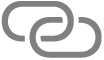
Ghi chú: Nếu bạn được đăng nhập bằng cùng một ID vaoluon.com và bạn đã bật Bluetooth và Wi-Fi trên cả hai thiết bị thì bạn có thể kết nối các thiết bị mà không phải nhập mật khẩu.
Khi bạn chia sẻ Điểm truy cập cá nhân từ i
Phone, thiết bị sử dụng dữ liệu di động cho kết nối internet. Để giám sát việc sử dụng mạng dữ liệu di động của bạn, hãy đi tới Cài đặt > Di động. Hãy xem Xem hoặc thay đổi cài đặt dữ liệu di động trên i
Phone.
Nếu bạn sử dụng Chia sẻ trong gia đình thì bạn có thể chia sẻ Điểm truy cập cá nhân với bất kỳ thành viên nào trong gia đình. Hãy xem Thiết lập Chia sẻ trong gia đình trên i
Phone.
Bài viết Hỗ trợ của vaoluon.com: Giới thiệu về cảnh báo ‘Tin cậy máy tính này’










